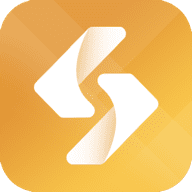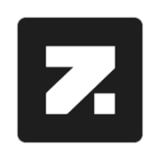AppleID查看位置在哪里
2025-02-14 13:12:13来源:9gapp编辑:佚名
apple id是苹果用户访问icloud、app store、apple music等服务的核心账号。无论是新注册的用户还是长期使用苹果设备的老用户,了解如何查看自己的apple id都至关重要。本文将详细介绍在不同设备和场景下如何查看apple id。
一、在iphone或ipad上查看apple id
1. 通过“设置”应用查看:
- 打开iphone或ipad上的“设置”应用。
- 点击顶部显示的你的名字或apple id头像。
- 在打开的页面中,即可看到你的apple id(通常为电子邮件地址)。

2. 通过app store查看:
- 打开app store应用。
- 点击屏幕右上角的头像。
- 在弹出的账户页面中,点击“查看apple id”。系统可能会要求你输入密码或使用face id/touch id验证身份。
- 验证成功后,即可在“账户设置”页面中看到apple id。
二、在mac电脑上查看apple id
1. 通过“系统偏好设置”查看:
- 点击屏幕左上角的苹果图标,选择“系统偏好设置”。
- 在打开的窗口中点击“apple id”。
- 在右侧面板中,即可看到你的apple id信息。
2. 通过itunes查看:
- 打开itunes应用。
- 点击屏幕顶部的“账户”菜单,选择“查看我的账户”。
- 输入你的apple id密码或使用双重认证登录。
- 登录成功后,在“账户信息”页面即可看到apple id。
三、在apple官网上查看apple id
1. 访问apple官网:
- 打开浏览器,访问apple.com。
- 点击页面右上角的“账户”选项,选择“登录”。
- 输入你的apple id和密码登录。
2. 查看apple id信息:
- 登录成功后,即可在账户页面看到详细的apple id信息,包括apple id邮箱地址、设备列表等。
四、通过“查找我的iphone”应用查看apple id
如果你遗失了设备或想在其他设备上查看与apple id关联的设备,可以使用“查找我的iphone”应用:
- 在另一台ios设备上打开“查找”应用(或“查找我的iphone”应用)。
- 使用你的apple id登录。
- 在“设备”标签页中,你可以看到与你的apple id关联的所有设备列表。
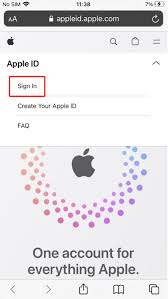
五、注意事项
1. 保护隐私:apple id包含个人敏感信息,请确保在查看和操作时处于安全的环境,避免泄露给他人。
2. 双重认证:启用双重认证可以增加账户安全性,防止他人未经授权访问你的apple id。
3. 密码管理:定期更换apple id密码,并使用复杂且不易被猜测的密码,提升账户安全。
通过以上方法,你可以轻松在不同设备和场景下查看自己的apple id。无论是管理设备、购买应用还是享受苹果服务,了解如何查看apple id都是迈向高效使用苹果设备的重要一步。